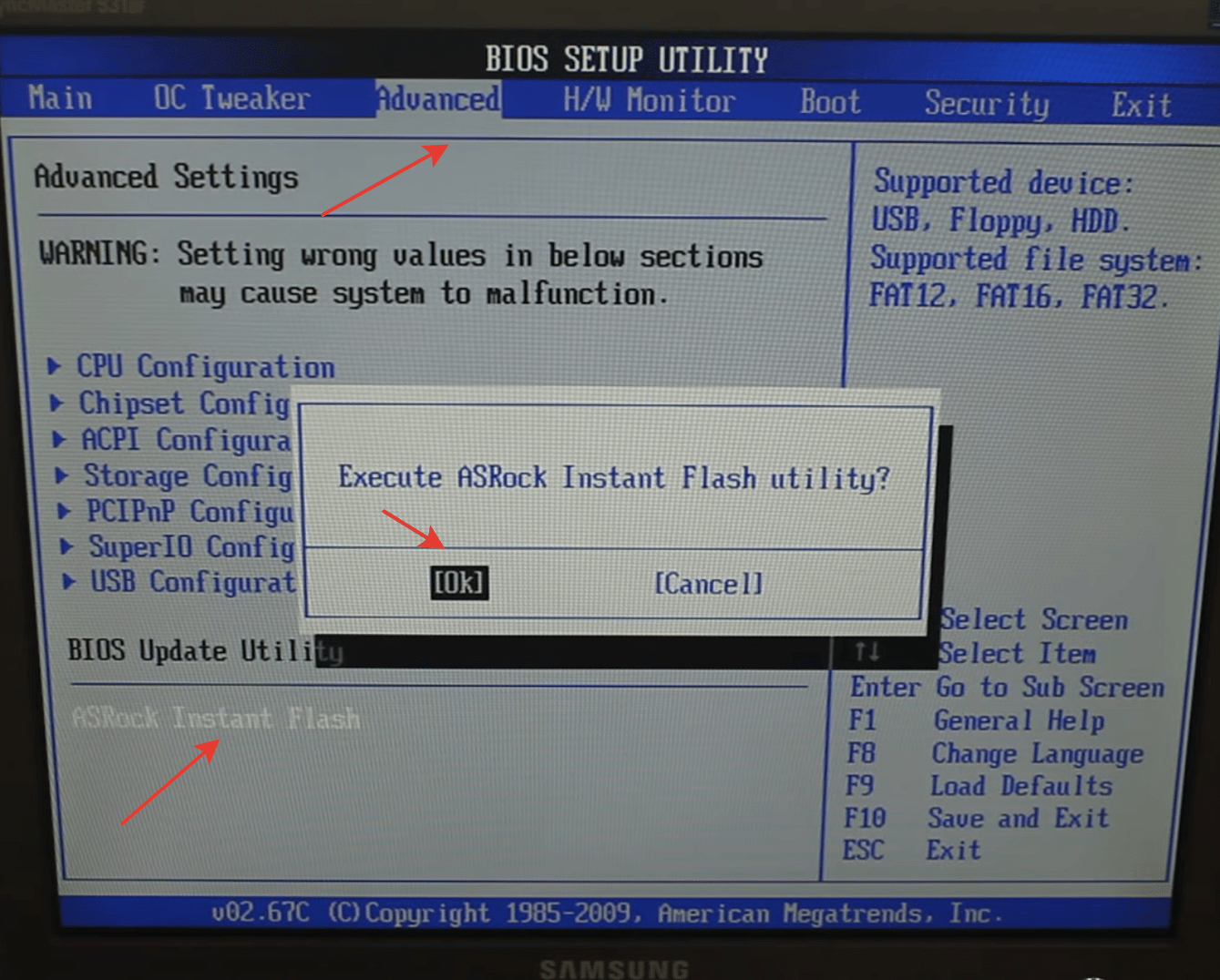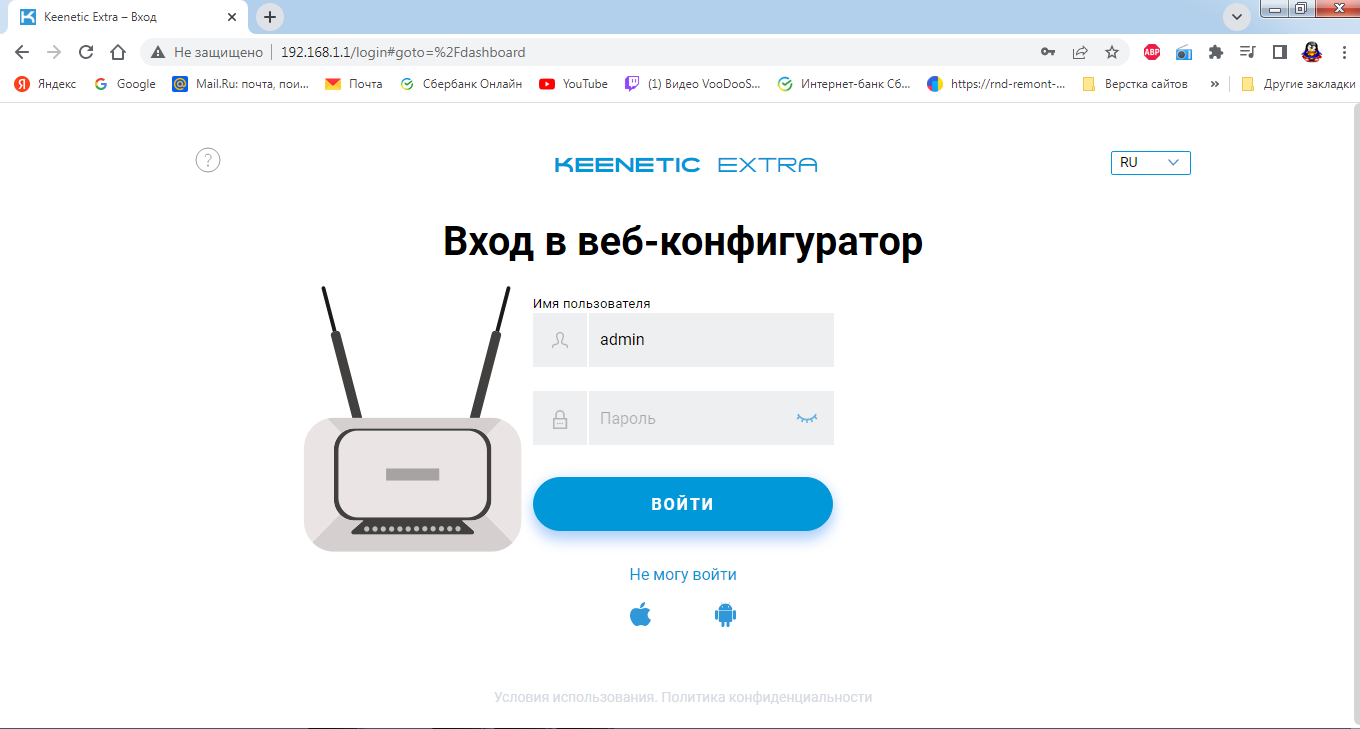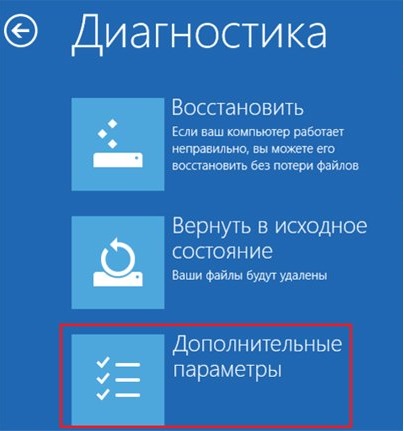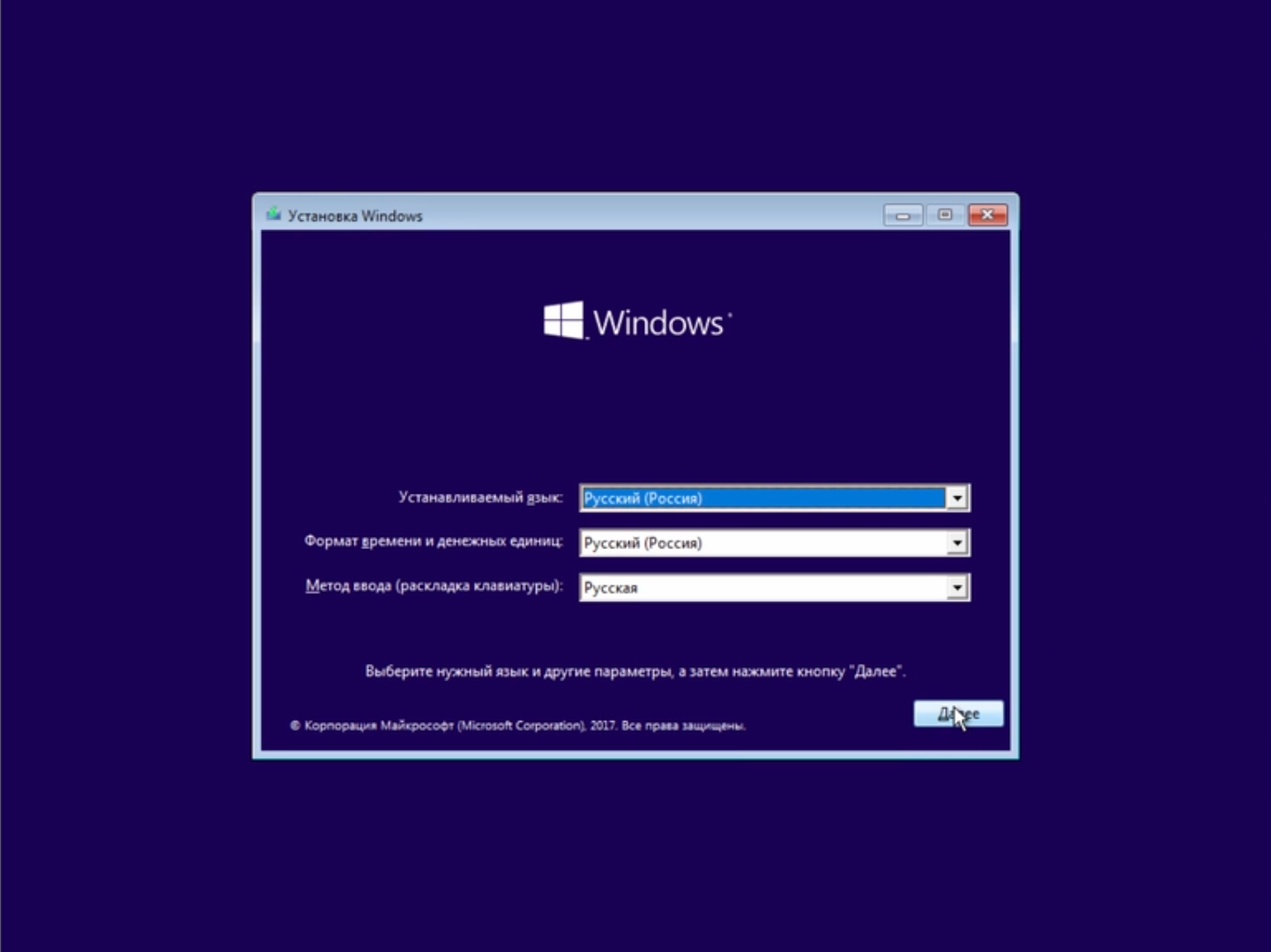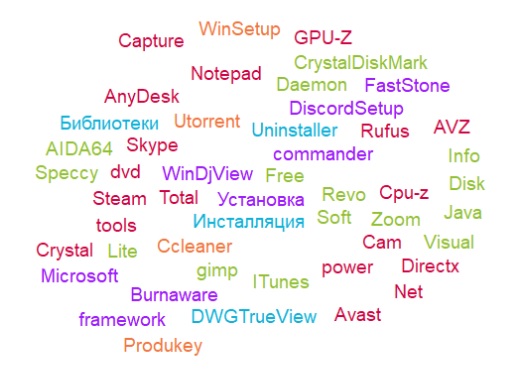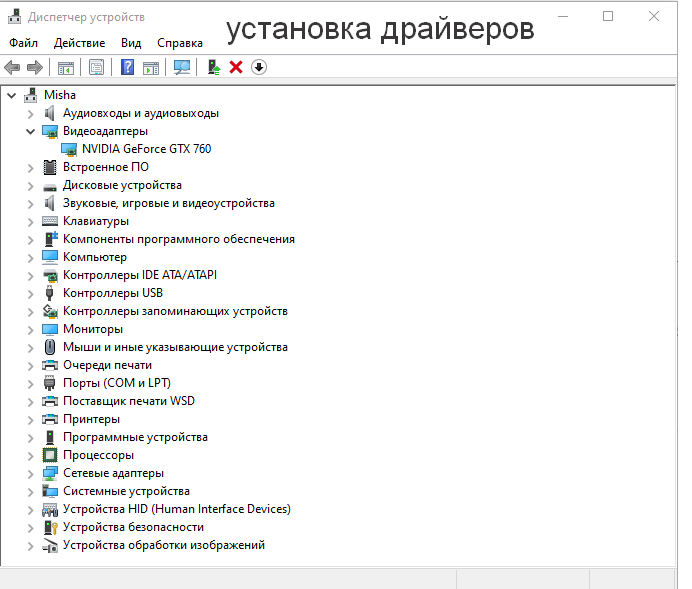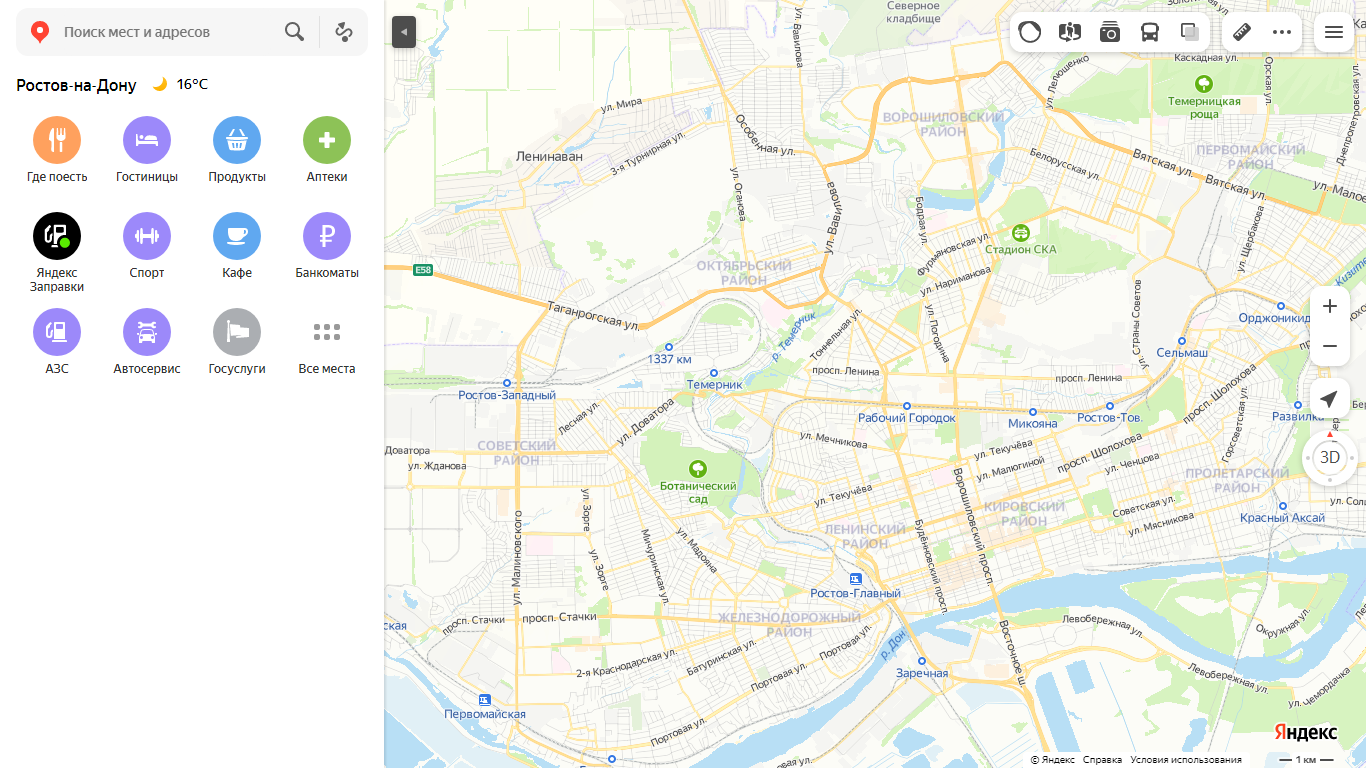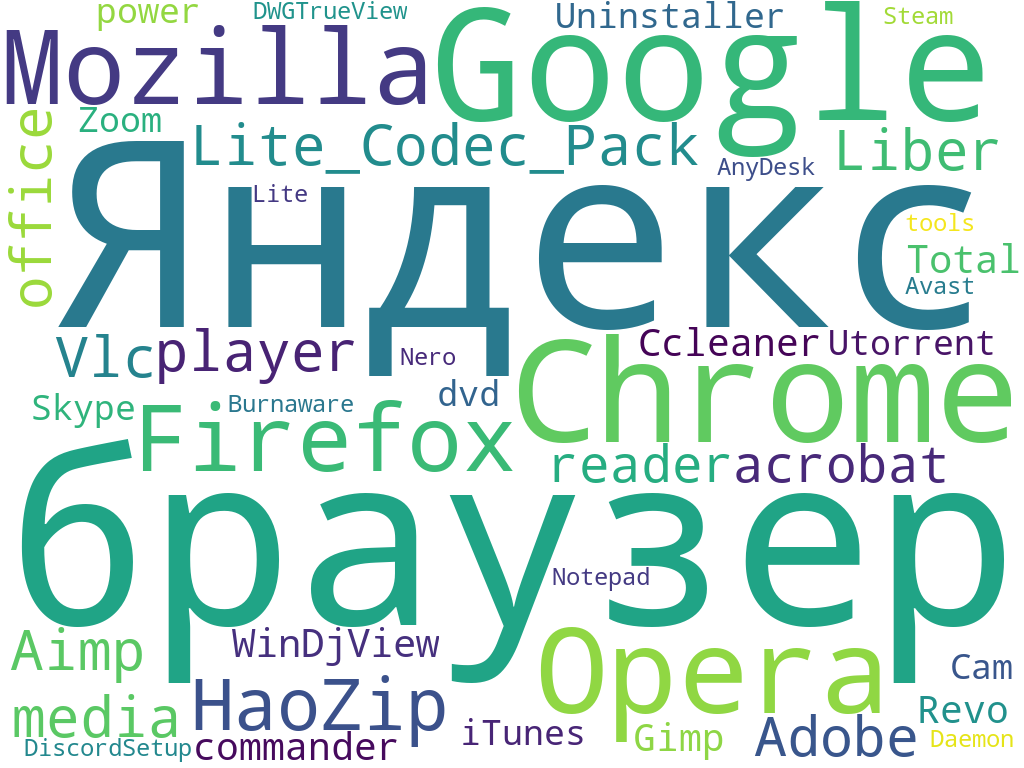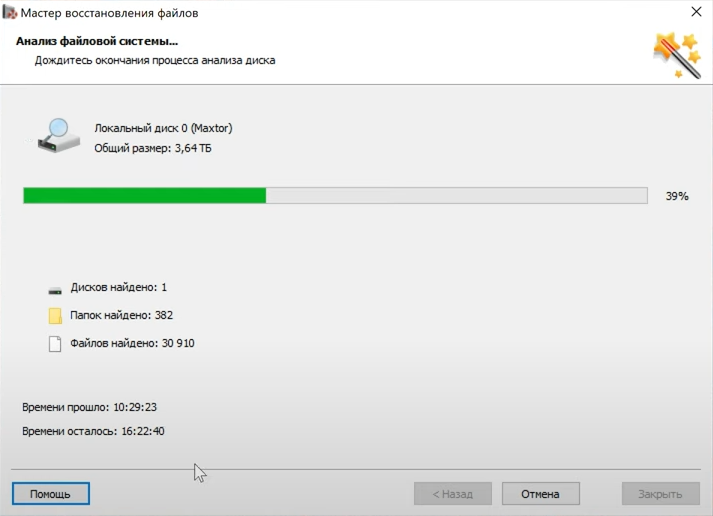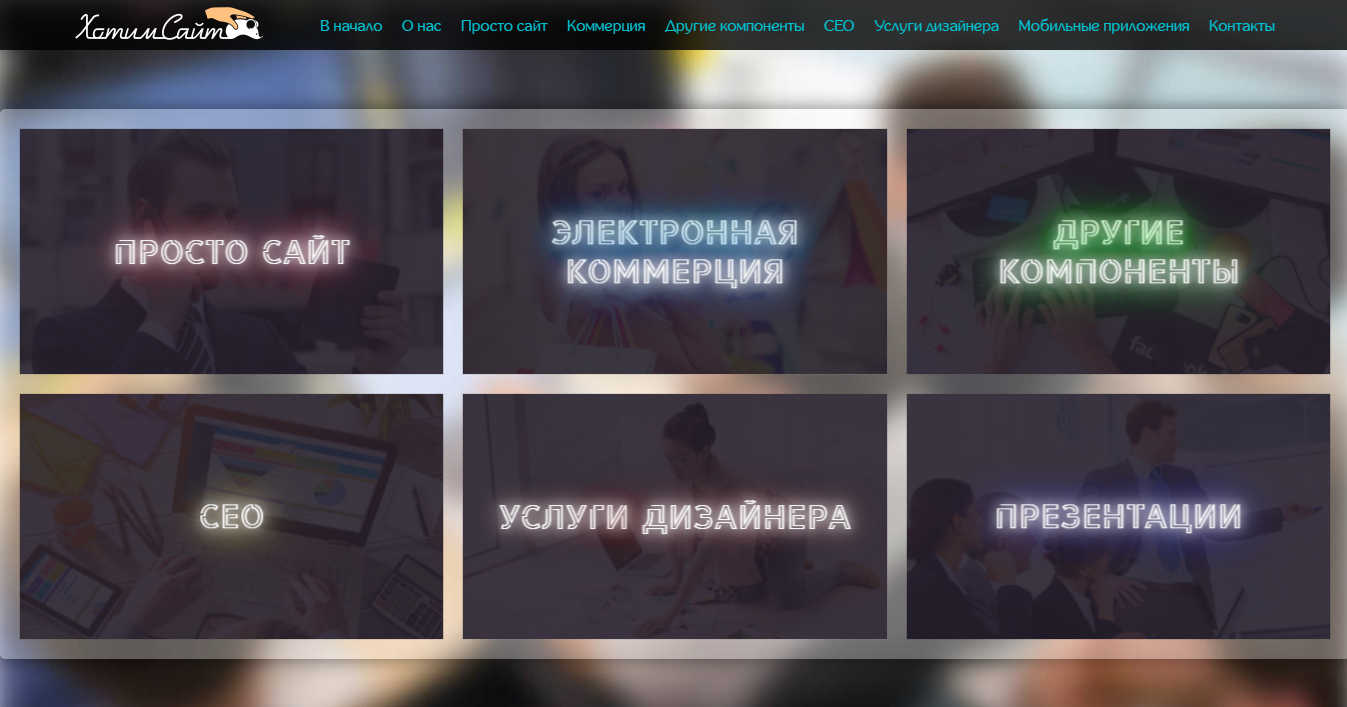Услуги
 1031
1031
Диагностика компьютерной техники в Ростове-на-Дону
Услуги
Стоимость диагностики компьютерной техники.
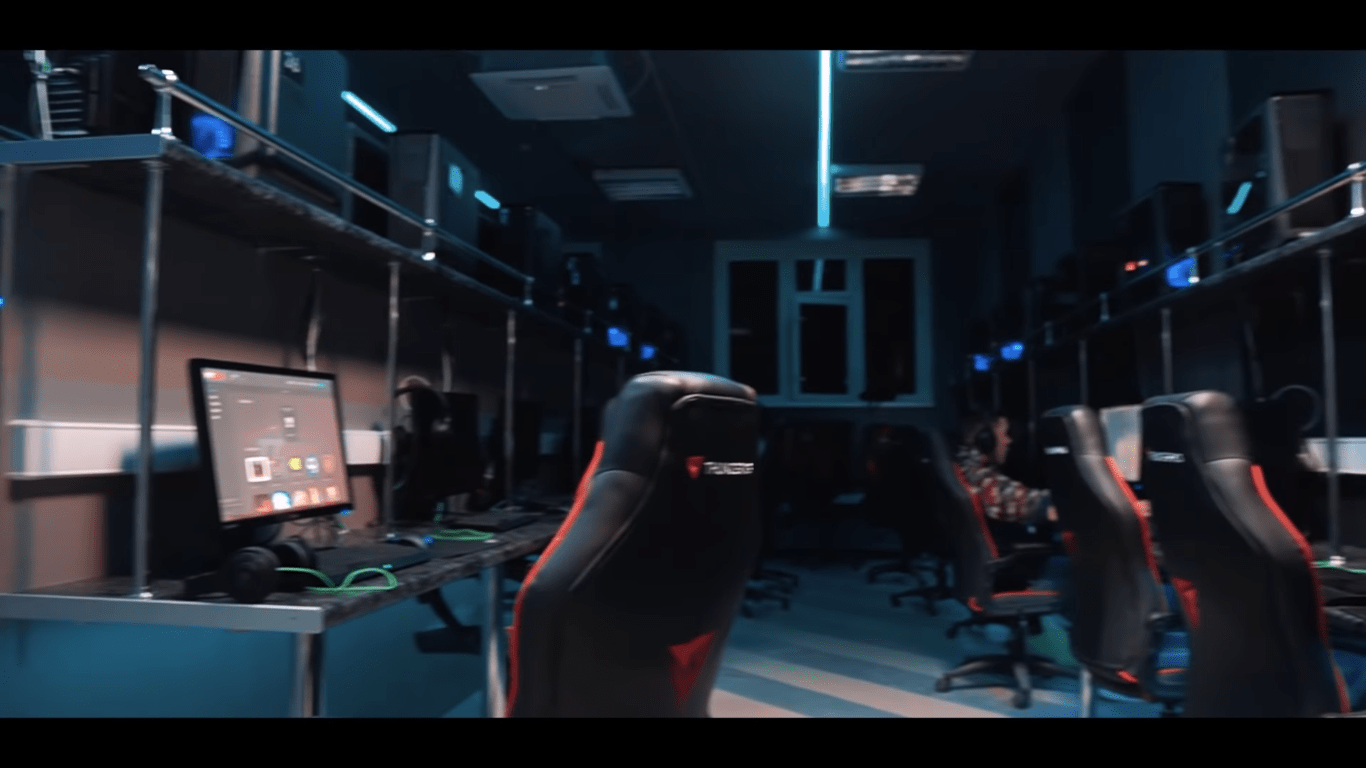 768
768
Аутсорсинг или компьютерное обслуживание организаций
Услуги
Аутсорсинг и компьютерное обслуживание организаций.